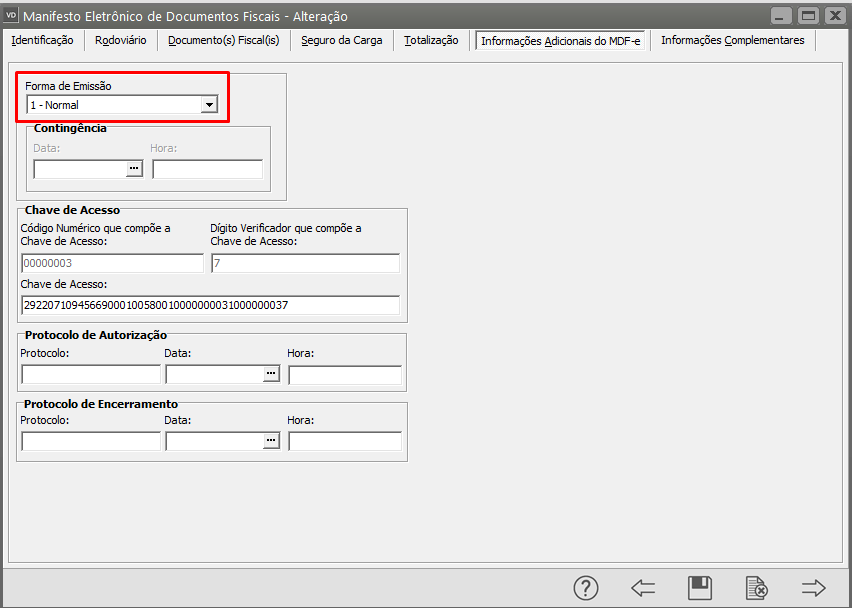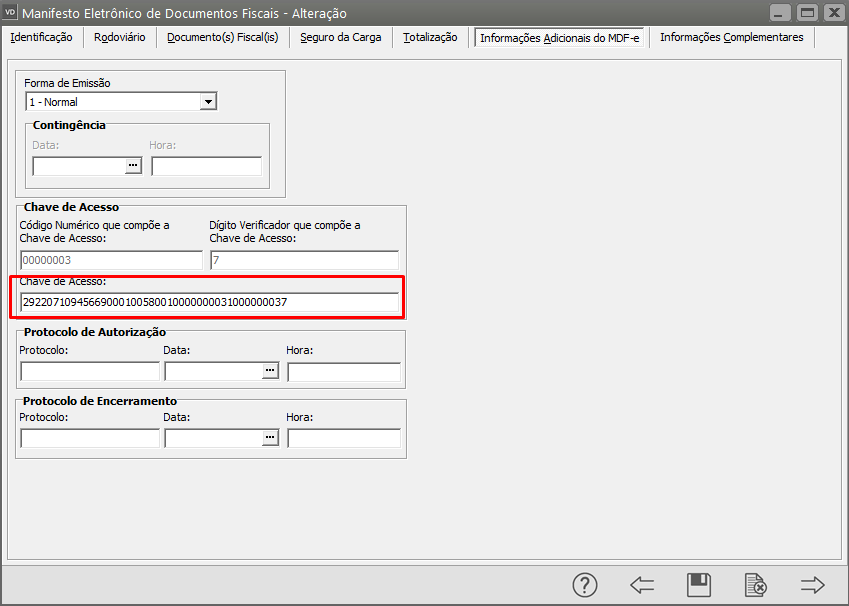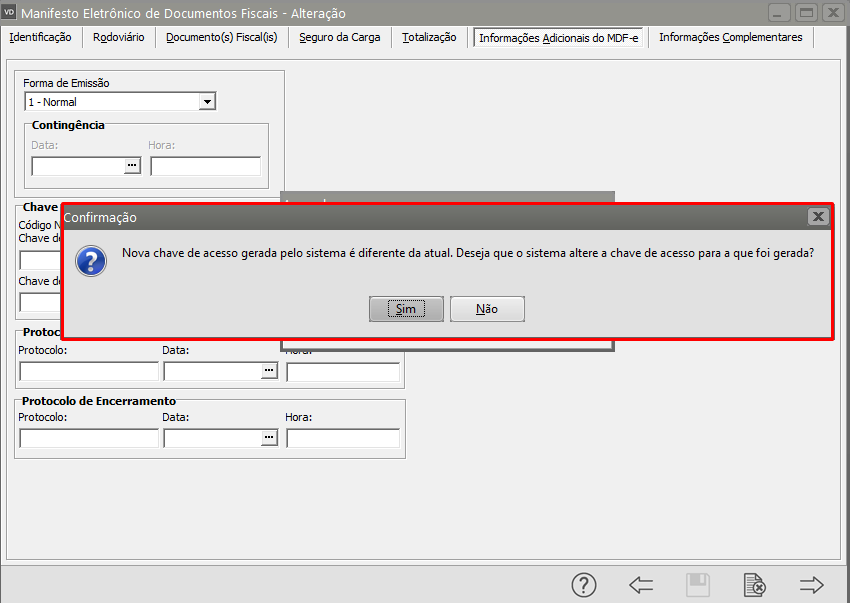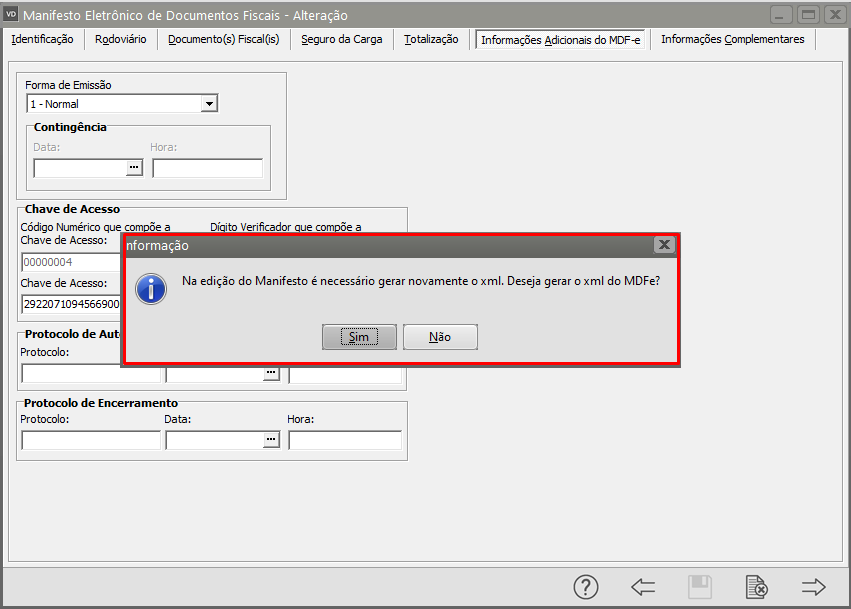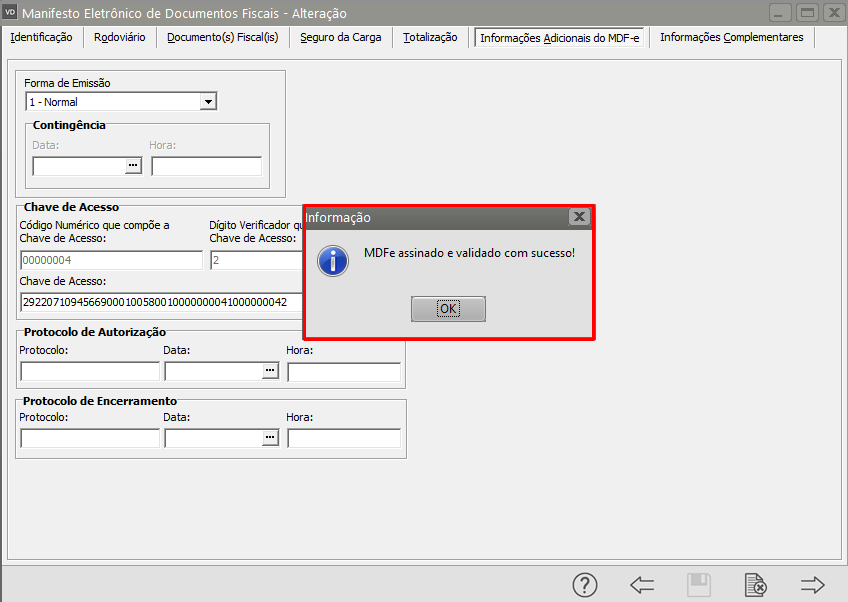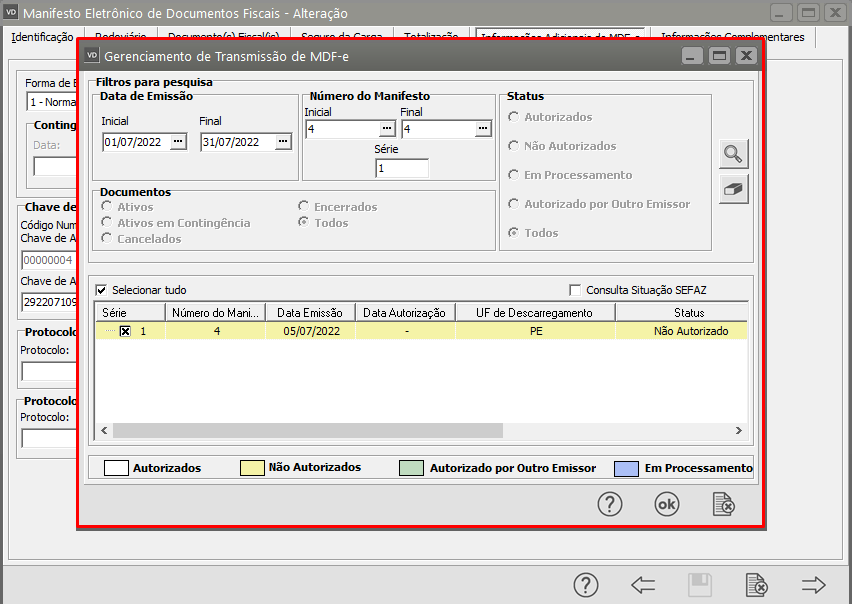Rejeição 488: Parâmetro sign não deve ser informado no QR Code para emissão Normal
Exceções e Observações
Para essa regra de validação não há exceções. Sempre que um MDF-e for emitido em normal, na URL do QR Code não deve ser informado o parâmetro sign.
Regra de Validação da Sefaz
Exemplo
Foi emitido um MDF-e em norma, porém foi preenchido a assinatura do QR Code (campo sign), nessa situação o documento foi rejeitado pelo motivo 488.
|
1
2
3
|
<infMDFeSupl> <qrCodMDFe>https://dfe-portal.svrs.rs.gov.br/mdfe/qrCode?chMDFe=43191007385111000102585020000168271082644874&tpAmb=2&sign=ZZSKiypy7fkg22MUv6TUh71EI+wLYWr/fUHJy3PyWnL7d5mzEqtxu6bVbhE7AeNiDTirh1u9gVfC2Hw+Lsno2XNL5FRUc5NcuMTT2hA6E9HYC9gryvtWAIgiCZUNG5cWWLCh0G62QdnNe8iSrlSooQu9Z5g1vbGaTFMxaugzzvo=</qrCodMDFe></infMDFeSupl> |
Como resolver?
Para resolver, basta adicionar e preencher o campo sign. Abaixo exemplo da URL completa:
|
1
2
3
|
<infMDFeSupl> <qrCodMDFe>https://dfe-portal.svrs.rs.gov.br/mdfe/qrCode?chMDFe=43191007385111000102585020000168271082644874&tpAmb=2</qrCodMDFe></infMDFeSupl> |
Ação Sugerida:
Geração de um novo XML para Transmissão
Correção:
Acesse o menu Movimentação>MDF-e>Manutenção, pesquise pelo Manifesto que foi rejeitado e clique na seta Avança, edite o Manifesto e acesse a aba Informações Adicionais do MDF-e, em seguida confira as informações cadastradas no campo Forma de Emissão.
Se a forma de emissão é Normal e no XML do MDF-e, em seu QR Code gerou o parâmetro sign, apague a chave de acesso gerada e salve novamente o MDF-e.
O Sistema irá informar que uma nova chave de acesso foi gerada e é diferente da atual, e questionará se deseja que o sistema altere a chave de acesso para a que foi gerada, clique em SIM
Em seguida será questionado se deseja gerar o xml do MDF-e, clique em SIM.
Se todas as informações estiverem corretamente cadastradas o sistema irá informar que o MDFe foi assinado e validado com sucesso, clique em OK
Será aberta a tela do Gerenciamento de Transmissão de MDF-e, clique em OK e faça o envio do mesmo para a SEFAZ.